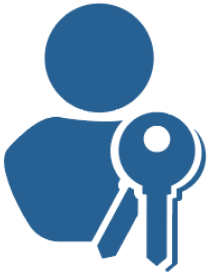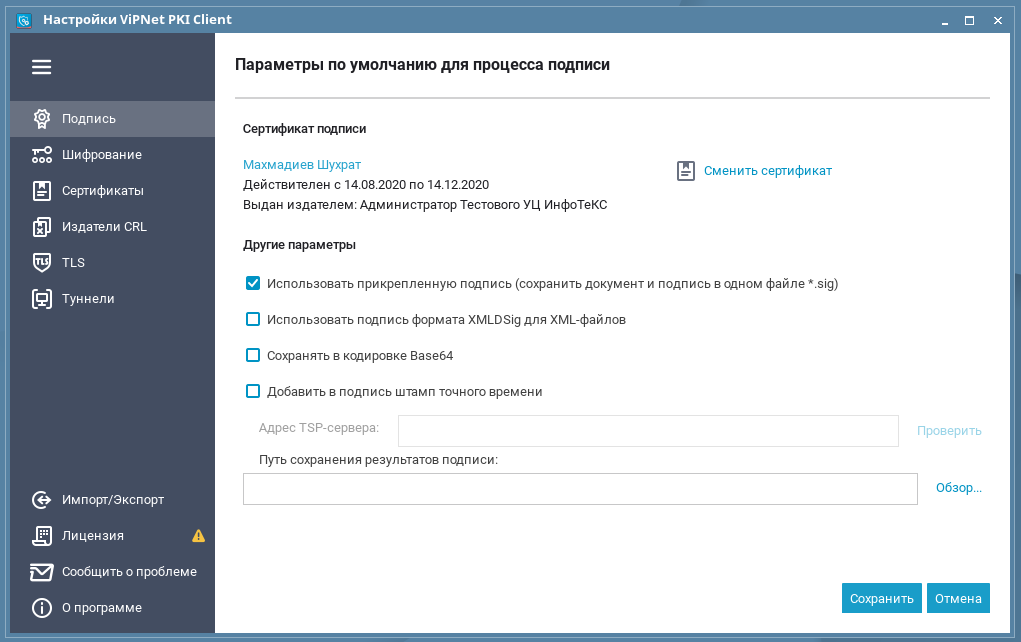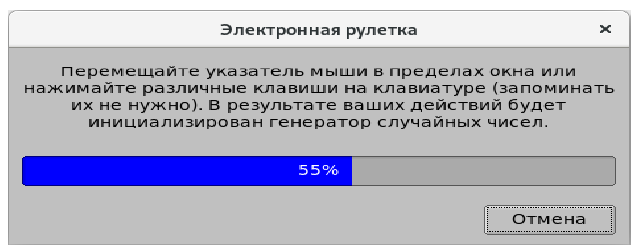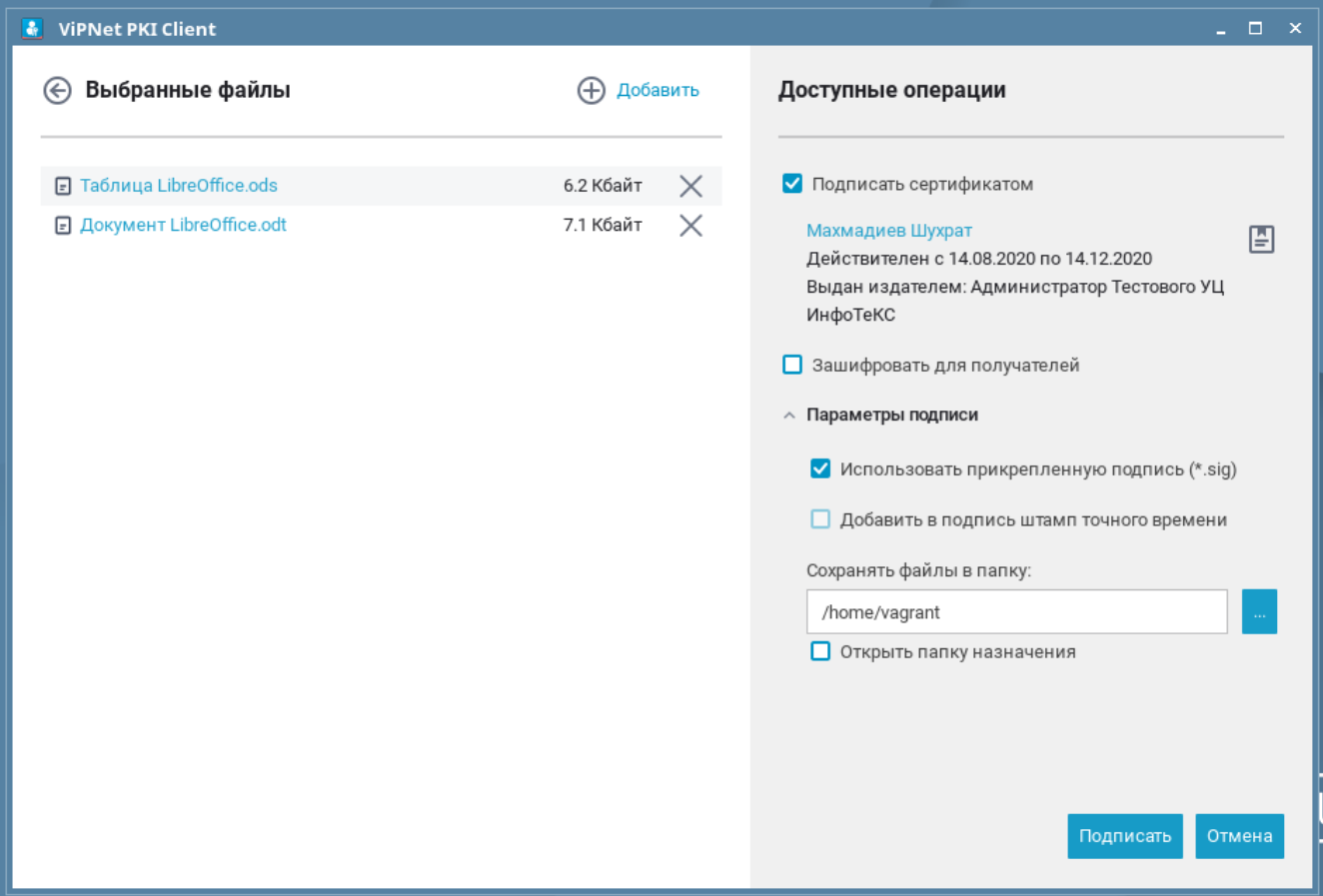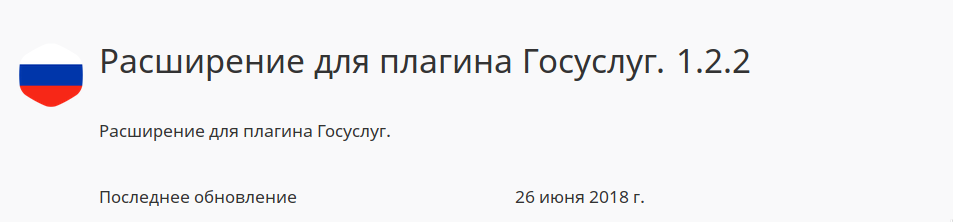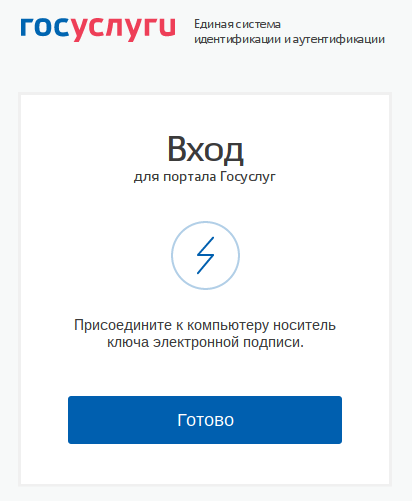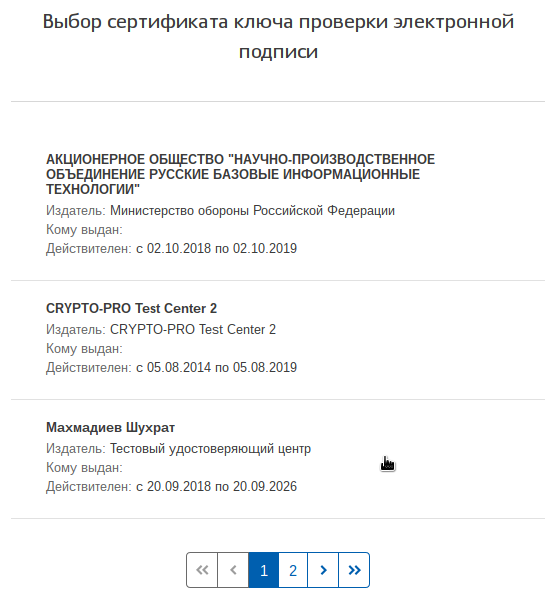Пройдите, пожалуйста, короткий опрос, чтобы помочь нам сделать сайт еще лучше.
Пользуетесь ли вы продуктами VIPNet? *
Удобно ли вам пользоваться сайтом? *
Да
Скорее да
Затрудняюсь ответить
Скорее нет
Нет
Быстро ли вы нашли нужную информацию? *
Да
Скорее да
Не знаю
Скорее нет
Нет
Что вызвало у вас наибольшее неудобство при использовании нашего сайта? *
Неудобство просмотра на мобильном устройстве
Долгая загрузка
Плохая читабельность
Мало фильтров в разделах
Неполные описания продуктов/решений
Ваши комментарии и рекомендации
5.1 ViPNet PKI Client — ПО для работы с электронной подписью

Установка программы
Работа с сертификатами
Генерация запроса на сертификат
Установка сертификата
Экспорт сертификатов
Окружение:
-
Версия РЕД ОС: 7.3
-
Конфигурация: Рабочая станция
- Версия ПО: VipNet PKI Client — 1.6.0.1688, VipNet CSP — 4.4.0.11431
ViPNet PKI Client — проприетарное программное обеспечение разработанное компанией ИнфоТеКС для работы с электронной подписью и построении защищенных TLS-соединений.
Установка программы
Скачайте и распакуйте архив с пакетами для установки в домашний каталог от локального пользователя (в примере /home/user):
cd /home/user/
tar xvf pki_client_linux-x86_64-dist.tar.bz2
Поместите файл лицензии в распакованный каталог. Затем перейдите в каталог и запустите скрипт установки:
cd pki_client_linux/rpm
sudo ./install.sh
Дождитесь завершения процедуры установки.
Запустите VipNet PKI Client в «Главное меню» — «Стандартные» — «Vipnet PKI Client».
Работа с сертификатами
Генерация запроса на сертификат
Для генерации запроса на сертификат необходимо перейти в раздел «Сертификаты», заполнить поля необходимой информацией и нажать кнопку «Создать запрос». После этого, запрос будет передан в удостоверяющий центр.
Установка сертификата
Для добавления сертификата в локальное хранилище перейдите в раздел «Сертификаты», выберите «Добавить сертификат или CRL» и укажите путь к файлу сертификата.
Экспорт сертификатов
Для экспорта сертификатов пользователей в файлы формата X.509 сделайте следующее:
- Выберите раздел «Сертификаты»;
- Нажмите на кнопку напротив необходимого сертификата и выберите необходимый пункт;
- В открывшемся окне выберите папку для сохранения файла.
Дата последнего изменения: 16.06.2023
Если вы нашли ошибку, пожалуйста, выделите текст и нажмите Ctrl+Enter.
О программе
ViPNet PKI Client— универсальный программный комплекс, разработанный компанией ИнфоТеКС. Предназначен для решения основных задач пользователя при работе с сервисами, использующими:
- заверение документов электронной подписью;
- шифрование файлов;
- аутентификацию пользователей для доступа к веб-сервисам;
- построение защищенных TLS-соединений.
Состав ПО
В состав ViPNet PKI Client входят следующие компоненты:
- File Unit – компонент для работы с файлами;
- Web Unit – компонент для работы с данными, передаваемыми браузерами;
- CRL Unit – компонент для обеспечения актуальности требуемых для работы c сертификатами CRL;
- Certificate Unit – компонент для управления жизненным циклом сертификатов, менеджер сертификатов;
- TLS Unit – компонент для обеспечения организации TLS-соединений со стороны клиента для защищенного доступа к порталам;
- ViPNet CSP — провайдер криптографических функций.
Установка
Для установки ПК ViPNet PKI Client выполните следующие действия:
1. Распакуйте дистрибутив в произвольный каталог с помощью команды:
tar –xvf <путь к каталогу>/pki_client_linux-x86-64-dist.tar.bz2
2. Поместите файл лицензии *.itcslic в каталог с пакетами для установки ViPNet PKI Client.
3. Перейдите в папку с установочным файлом и пакетами ViPNet PKI Client.
4. Запустите сценарий install.sh с правами суперпользователя с помощью команды:
sudo ./install.sh
5. Программа установки выполнит проверку наличия пакетов, необходимых для установки. Если какой-либо пакет не будет найден, программа установки завершит свою работу, и вы получите соответствующее сообщение. В этом случае установите недостающие пакеты и снова запустите программу установки.
Примечание. Если на вашем компьютере установлен криптопровайдер ViPNet CSP версии ниже 4.2.8, то во время установки возможны сообщения о конфликтах с существующими пакетами. В этом случае удалите эти пакеты и снова запустите программу установки.
Запуск и настройки компонентов
Vipnet PKI Client Settings
Чтобы запустить настройки ViPNet PKI Client, в меню приложений выберите ViPNet PKI Client Settings или выполните команду: /opt/itcs/bin/pki-client-settings
При первом запуске настроек ViPNet PKI Client появится электронная рулетка
Чтобы запустить настройки ViPNet PKI Client, в меню приложений выберите ViPNet PKI Client Settings или выполните команду: /opt/itcs/bin/pki-client-settings
При первом запуске настроек ViPNet PKI Client появится электронная рулетка
Установка сертификатов
Vipnet PKI File Unit
File Unit — программа, которая позволяет выполнять с файлами следующие операции:
- Подтверждать и проверять личность отправителя с помощью электронной подписи
- Обеспечивать безопасность файлов с помощью шифрования и работать с зашифрованными файлами, полученными от других пользователей
Web Unit, TLS Unit и CRL Unit
Программы Web Unit, TLS Unit и CRL Unit (демон pki-client-crlunit) запускаются автоматически после загрузки операционной системы.
Если вы завершили работу программы, то для запуска выполните следующие действия:
Чтобы запустить программу Web Unit, в меню приложений выберите ViPNet PKI Client Web Unit или выполните команду: /opt/itcs/bin/pki-client-web-unit
Чтобы запустить программу TLS Unit, в меню приложений выберите ViPNet PKI Client TLS Unit или выполните команду: /opt/itcs/bin/pki-client-tls-unit
Чтобы запустить программу CRL Unit выполните команду: /etc/init.d/pki-client-crlunit start systemctl start pki-client-crlunit
Если вы используете операционную систему Astra Linux 1.5, выполните команду: /etc/init.d/pki-client-crlunit start
Предварительно должны быть добавлены личные сертификаты в хранилище uMy согласно инструкции: Работа с КриптоПро CSP
Для доступа к Госуслугам с помощью сертификатов следует использовать КриптоПро Linux версии 4r4 и выше.
Установка плагина для работы с порталом государственных услуг
Для аутентификации через ЕСИА esia.gosuslugi.ru следует:
1) Скачать IFCP-плагин с сайта ГосУслуг в формате «deb» — файл IFCPlugin-x86_64.deb с сайта: https://ds-plugin.gosuslugi.ru/plugin/upload/Index.spr
2) Установить плагин:
sudo dpkg -i IFCPlugin-x86_64.deb
3) Добавить расширение для Госуслуг в браузере chromium:
Расширение для chromium
Для правильной работы плагина в браузере следует создать символические ссылки:
sudo ln -s /etc/opt/chrome/native-messaging-hosts/ru.rtlabs.ifcplugin.json /etc/chromium/native-messaging-hosts
sudo ln -s /etc/opt/chrome/native-messaging-hosts/ru.rtlabs.ifcplugin.json /etc/chromium/native-messaging-hosts/ru.rtlabs.ifcplugin.json
Настройка конфигурационных файлов
4) Привести конфигурационный файл IFCplugin /etc/ifc.cfg к виду :
log = {
level = "DEBUG";
}
config = {
cert_from_registry = "false";
set_user_pin = "false";
}
params =
(
{ name = "CryptoPro CSP";
alias = "cprocsp";
type = "pkcs11";
alg = "gost2001";
model = "CPPKCS 3";
lib_linux = "/opt/cprocsp/lib/amd64/libcppkcs11.so";
},
{ name = "Криптопровайдер VipNet CSP";
alias = "VIPNet";прописать
type = "capi";
provider_name = "Infotecs Cryptographic Service Provider";
provider_num = "2";
skip_pkcs11_list = "true";
},
{ name = "Криптопровайдер VipNet CSP";
alias = "VIPNet_linux";
type = "capi_linux";
provider_name = "Infotecs Cryptographic Service Provider";
provider_num = "2";
skip_pkcs11_list = "true";
},
{ name = "Криптопровайдер КриптоПро CSP";
alias = "CryptoPro";
type = "capi";
provider_name = "Crypto-Pro GOST R 34.10-2001 Cryptographic Service Provider";
provider_num = "75";
skip_pkcs11_list = "false";
},
{ name = "Криптопровайдер КриптоПро Рутокен CSP";
alias = "CryptoPro_Rutoken";
type = "capi";
provider_name = "GOST R 34.10-2001 Rutoken CSP";
provider_num = "75";
skip_pkcs11_list = "false";
},
{ name = "Криптопровайдер Signal-COM CSP";
alias = "SignalCom";
type = "capi";
provider_name = "Signal-COM CPGOST Cryptographic Provider";
provider_num = "75";
skip_pkcs11_list = "false";
},
{ name = "Криптопровайдер Signal-COM CSP";
alias = "SignalCom_2012_256";
type = "capi";
provider_name = "Signal-COM GOST R 34.10-2012 (256) Cryptographic Provider";
provider_num = "80";
skip_pkcs11_list = "false";
},
{ name = "Криптопровайдер Signal-COM CSP";
alias = "SignalCom_2012_512";
type = "capi";прописать
provider_name = "Signal-COM GOST R 34.10-2012 (512) Cryptographic Provider";
provider_num = "81";
skip_pkcs11_list = "false";
},
{ name = "Криптопровайдер LISSI-CSP";
alias = "LISSI-CSP";
type = "capi";
provider_name = "LISSI-CSP";
provider_num = "75";
skip_pkcs11_list = "false";
},
{ name = "JaCarta Криптотокен";
alias = "JaCarta";
type = "pkcs11";
alg = "gost2001";
model = "eToken GOST,JaCarta GOST 2.0";
lib_win = "jcPKCS11-2.DLL";
lib_linux = "libjcPKCS11-2.so.2.4.0";
lib_mac = "jcPKCS11-2";
},
{ name = "Актив руТокен ЭЦП";
alias = "ruTokenECP";
type = "pkcs11";
alg = "gost2001";
model = "Rutoken ECP";
lib_win = "rtpkcs11ecp.dll";
lib_linux = "librtpkcs11ecp.so";
lib_mac = "librtpkcs11ecp.dylib";
}
);
Просмотр журналов
Для проверки работы плагина, в терминале в режиме live можно просмотреть логи:
tail -f /var/log/ifc/engine_logs/engine.log
Вход с помощью электронной подписи
Для авторизации следует пройти по адресу: esia.gosuslugi.ru и выбрать Вход с помощью электронной подписи
9) Подключив токен, следует нажать кнопку «Готово», после чего система предложит выбрать нужный сертификат ключа проверки ЭЦП: